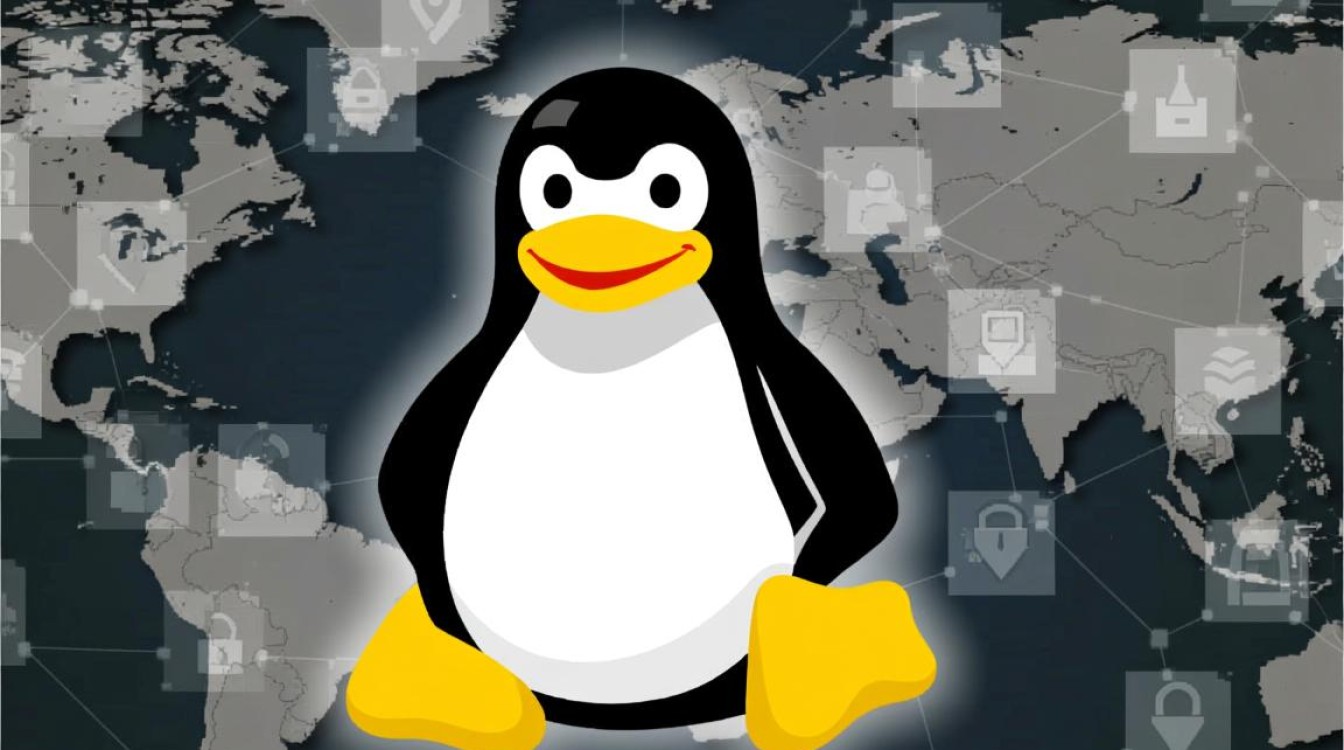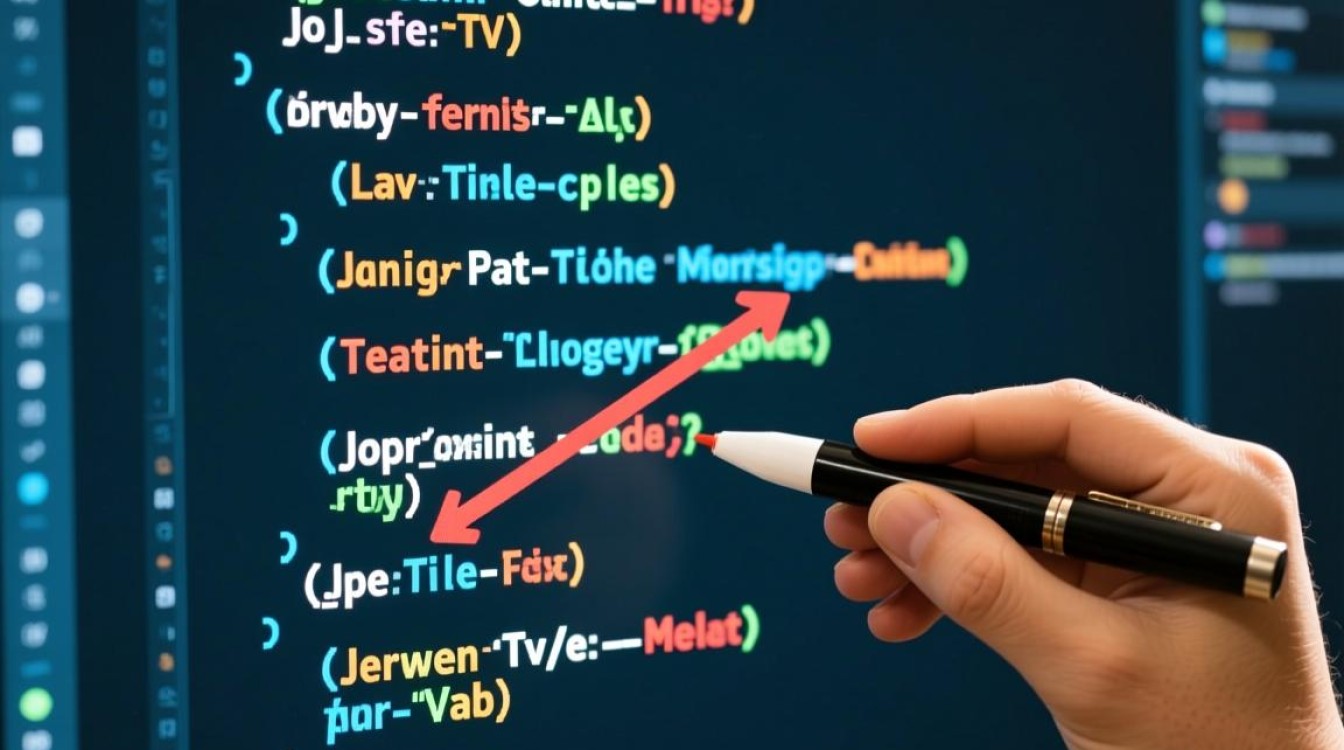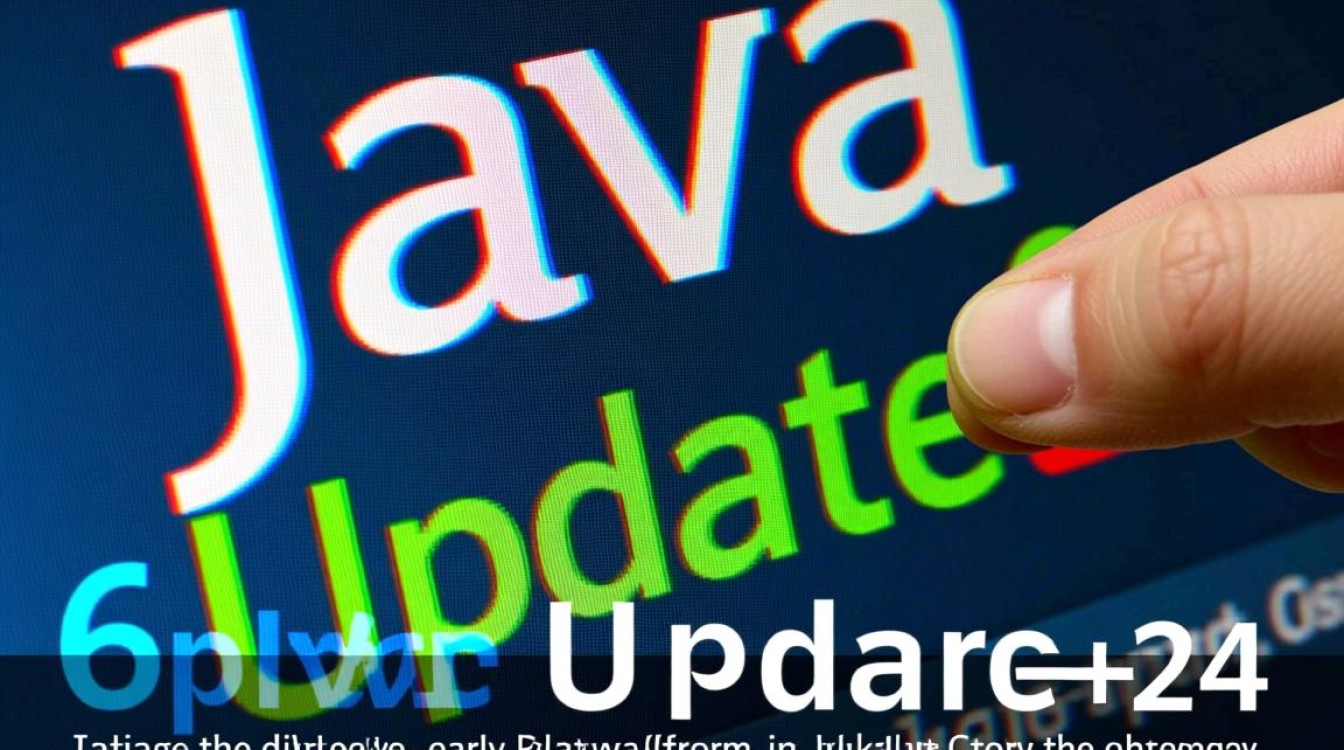在Linux系统中,查询进程与端口的占用情况是系统管理和故障排查中的常见操作,掌握相关命令和方法,能够帮助管理员快速定位服务异常、资源冲突等问题,本文将详细介绍几种主流的查询方式,从基础到进阶,涵盖不同场景下的应用技巧。

使用netstat命令查询端口及进程
netstat是传统的网络状态查看工具,能够显示网络连接、路由表、接口统计等信息,通过特定参数,可以精准定位端口占用的进程。
基本语法与常用参数
netstat [选项] [协议]
-t:显示TCP端口-u:显示UDP端口-l:仅显示监听端口-n:以数字形式显示地址和端口,避免DNS解析,提高速度-p:显示占用端口的进程ID(PID)和名称(需root权限)
实用示例
-
查看所有监听端口
netstat -tuln
输出结果包括本地地址(Local Address)和端口(Port),以及协议类型(如
tcp、udp)。tcp 0 0 0.0.0.0:22 0.0.0.0:* LISTEN tcp6 0 0 :::80 :::* LISTEN其中
0.0.0:22表示所有IP地址的22端口(SSH服务)被监听,::80表示IPv6的80端口(HTTP服务)被监听。 -
查看指定端口的占用进程
若需查询8080端口的占用情况,可结合grep过滤:netstat -tuln | grep 8080
若需显示进程详细信息(如PID和进程名),需添加
-p参数(需root权限):sudo netstat -tulnp | grep 8080
输出示例:
tcp 0 0 0.0.0.0:8080 0.0.0.0:* LISTEN 1234/nginx: worker其中
1234为进程ID,nginx: worker为进程名称。 -
查看所有网络连接(包括非监听端口)
netstat -an
-a表示显示所有连接,-n避免DNS解析,适合快速查看连接状态(如ESTABLISHED、TIME_WAIT等)。
使用ss命令替代netstat(推荐)
ss是iproute2工具包的一部分,相较于netstat,ss在查询大量连接时速度更快,功能更强大,在现代Linux发行版中,ss已逐渐取代netstat成为主流工具。
基本语法与常用参数
ss [选项] [过滤条件]
-t:TCP端口-u:UDP端口-l:仅显示监听端口-n:数字形式显示-p:显示进程ID和名称-a:显示所有连接
实用示例
-
查看所有监听端口
ss -tuln
输出格式与
netstat类似,但信息更简洁高效。
-
查询指定端口的占用进程
sudo ss -tulnp | grep 8080
输出示例:
tcp LISTEN 0 511 0.0.0.0:8080 0.0.0.0:* users:(("nginx",pid=1234,fd=6))users字段直接显示进程名和PID,比netstat更直观。 -
按进程名或PID过滤
若需查询名为java的进程占用的所有端口:sudo ss -tulnp | grep java
或查询PID为
5678的进程的端口占用:sudo ss -tulnp | grep 'pid=5678'
使用lsof命令查询端口关联进程
lsof(List Open Files)是一个功能强大的工具,用于列出系统中被打开的文件、目录、网络连接等,在Linux中,一切皆文件,端口也被视为一种“文件”,因此可通过lsof查询端口占用的进程。
基本语法
lsof [选项] [文件/端口]
-i:显示符合条件的网络连接-P:不显示端口号对应的名称(避免DNS解析)-n:不显示主机名(与-i配合使用)-t:仅显示进程ID(适合脚本处理)
实用示例
-
查询指定端口的占用进程
sudo lsof -i :8080
输出示例:
COMMAND PID USER FD TYPE DEVICE SIZE/OFF NODE NAME nginx 1234 root 6u IPv4 12345 0t0 TCP *:http-alt (LISTEN)其中
COMMAND为进程名,PID为进程ID,NAME为监听的地址和端口。 -
查询指定进程占用的所有端口
sudo lsof -i -P -n | grep nginx
-i显示网络连接,-P -n避免解析,结合grep过滤进程名。 -
仅获取进程ID(用于脚本)
sudo lsof -ti :8080
直接输出进程ID(如
1234),适合后续操作(如kill命令)。
结合grep和awk高级过滤
在实际场景中,可能需要更复杂的过滤逻辑,查询所有监听端口的进程并按端口号排序:
sudo netstat -tulnp | grep LISTEN | awk '{print $4, $7}' | sort -t: -k2 -n
或使用ss命令:
sudo ss -tulnp | grep LISTEN | awk '{print $5, $7}' | sort -t: -k2 -n
awk提取第4列(地址:端口)和第7列(进程信息)sort -t: -k2 -n按端口号(冒号后的数字)升序排序
端口占用问题的解决步骤
查询到端口占用后,若需释放端口或解决冲突,可按以下步骤操作:
-
确认进程合法性
通过ps -ef | grep PID查看进程详情,判断是否为必要服务(如nginx、mysql)或异常进程。 -
终止占用进程
若进程异常,可通过kill命令终止:kill -9 PID # 强制终止(谨慎使用)
或先尝试优雅终止:
kill PID
-
修改服务端口
若为合法服务(如Web服务),建议修改配置文件中的端口(如nginx.conf中的listen 8080),重启服务后即可释放原端口。 -
检查端口范围限制
部系统可能限制用户使用低于1024的端口(需root权限),若非root用户需使用1024以上的端口。
在Linux中,查询进程端口占用主要有三种工具:
netstat:传统工具,功能全面但速度较慢;ss:现代工具,高效推荐,适合大规模连接查询;lsof:灵活性强,可按端口、进程双向查询,适合复杂场景。
掌握这些命令及其参数组合,能够快速定位端口占用问题,提升系统管理效率,日常运维中,建议优先使用ss命令,结合grep和awk实现精准过滤,确保排查过程高效、准确。